-
Acesse o menu lateral:
Localize o ícone de cronogramas na barra lateral esquerda e clique nele.
(Conforme mostrado na imagem abaixo)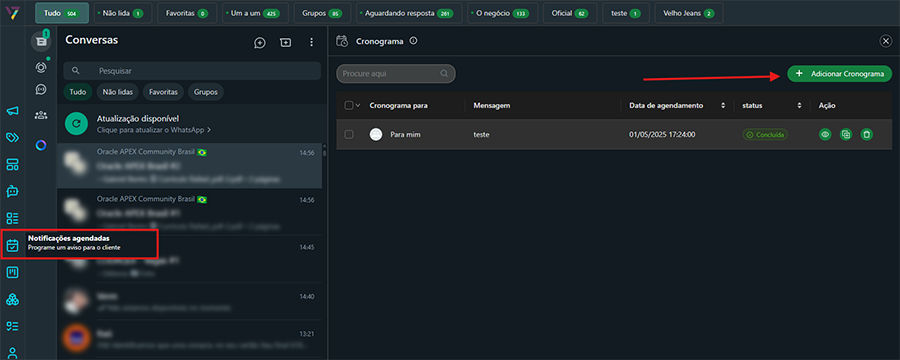
-
Abra a tela de cronogramas:
Clique no botão verde "Adicionar Cronograma" no canto superior direito.
(Conforme mostrado na imagem abaixo)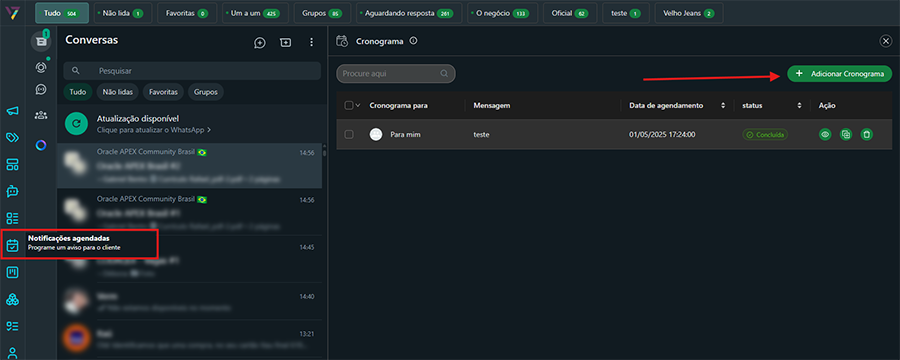
-
Configure o cronograma:
- Escolha o destinatário em "Cronograma para".
- Selecione o tipo de modelo (ex: mensagem).
- Digite o conteúdo da mensagem no campo de texto.
- Defina a data e hora da execução.
- Marque as ações desejadas (como enviar mensagem ou webhook).
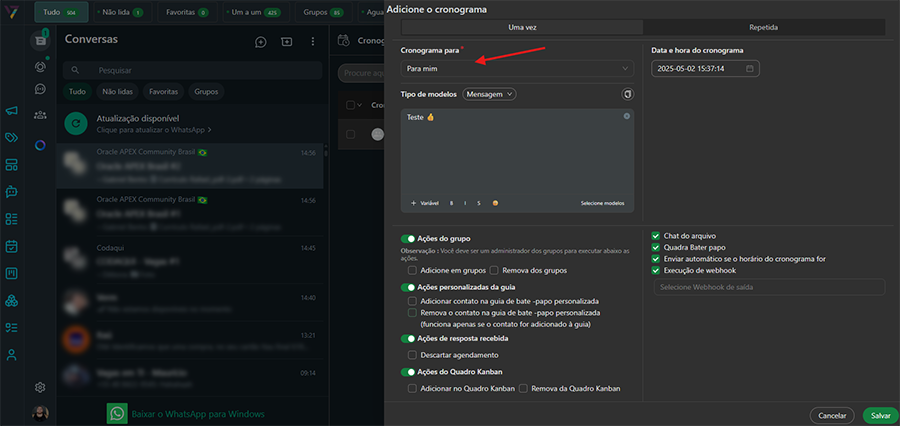
-
Configure o envio repetido (opcional):
Se desejar que o cronograma se repita, clique na aba "Repetida" e:- Escolha a frequência de repetição (ex: a cada minuto).
- Defina o início e término da repetição.
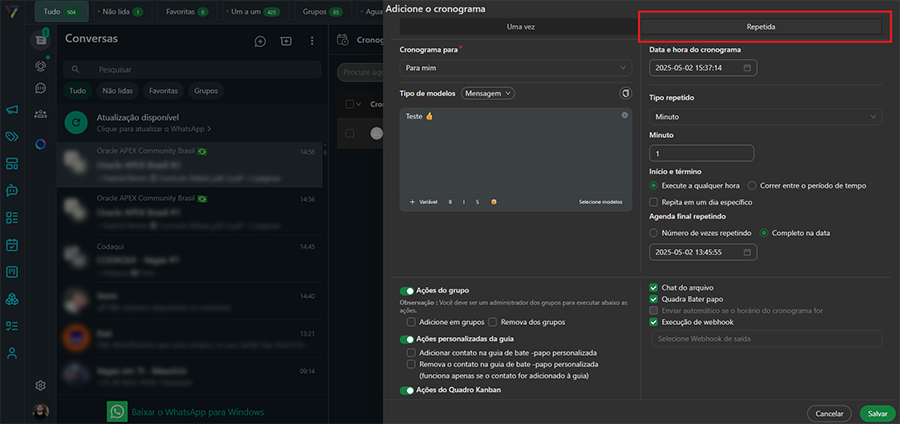
-
Salve o cronograma:
Após preencher todas as informações, clique no botão verde "Salvar" no canto inferior direito.
- 0 Usuários acharam útil

